

/简体中文/

/简体中文/

/简体中文/

/简体中文/

/简体中文/

/简体中文/

/简体中文/

/简体中文/

/简体中文/

/简体中文/
vmware player是一款虚拟机工具,它比起VMWare虚拟机要在功能上更加精简,且占用的电脑资源也更加的少。并且vmware player比起其它虚拟机软件运行所需的设置也更少,非常适合一些刚刚开始接触虚拟机的朋友使用。vmware player支持在Windows和Linux等200多种操作平台中运行,目前市面上的大多数系统都可以在vmware player虚拟机中安装和运行,包括最新的Windows10等。hp91下载网为您提供vmware player v16.2.5中文破解版下载,需要使用虚拟机的朋友可以下载使用哦!

1、可以运行windowS系列操作系统,Ubuntu、CentOS、Linux 等等超过两百种操作系统。
2、操作界面简洁明了,只需简单的熟悉就可以轻松掌握软件的所有操作。
3、支持在一台客户机上同时安装运行多个操作系统,并且可以在不同系统间实现不重启平滑切换。
4、支持数据本机和虚拟机之间的数据共享,可以通过本机下载需要的文件并将其快速共享到虚拟机中。
5、不需要太过复杂的安装和设置步骤,就可以轻松在电脑上安装上虚拟机。
6、兼容性强,可以平稳运行32位及64位的虚拟机操作系统。
7、支持使用第三方预先设置的虚拟机配置及镜像文件,安装起来更加省心省力。
你们是不是和小编一样都喜欢使用VMware Workstation软件呢?那么你们晓得VMware Workstation怎么更改默认虚拟机路径吗?下文就是小编为大伙带来的VMware Workstation更改默认虚拟机路径的方法,让我们一起来下文看看吧。
VMware Workstation怎么更改默认虚拟机路径?VMware Workstation更改默认虚拟机路径的方法
首先打开 VMware Workstation 15
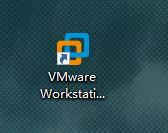
找到左上角菜单栏 "编辑", 鼠标左键单击

选择 "首选项"

鼠标单击 "浏览"

选择新的虚拟机文件存放位置, 这一步自行选择空间较大分区即可

确认, 完成

以上就是VMware Workstation更改默认虚拟机路径的方法的全部内容,更多精彩教程请关注!
好多用户都在使用VMware Workstation软件,但是你们知道VMware Workstation怎么克隆虚拟机吗?接下来,小编就为各位带来了VMware Workstation克隆虚拟机的方法,让我们一起来下文看看吧。
VMware Workstation怎么克隆虚拟机?VMware Workstation克隆虚拟机的方法
打开VMware Workstation主面板;

虚拟机卡片右击,将鼠标滑动到右击菜单中的“管理”;并在下一级菜单中,点击克隆;
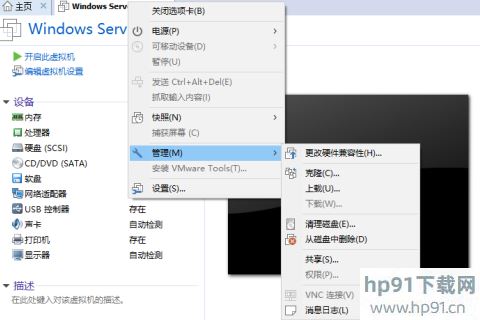
克隆虚拟机想到自动打开;
根据虚拟机的现有状态克隆,点击“下一步”;

选择克隆类型,建议使用链接克隆,占用的空间比较小;如果有需要,也可以选择完全克隆;点击“下一步”;

设置虚拟机名称和存储路径;

克隆虚拟机向导,自动完成虚拟机克隆;
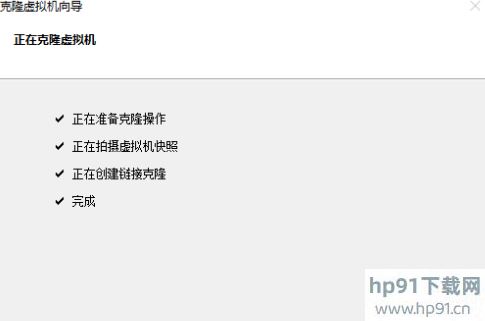
点击关闭,关闭克隆虚拟机向导,虚拟机克隆完成。
以上就是给大家分享的VMware Workstation克隆虚拟机的方法,更多精彩教程尽在。

 kx3552驱动 汉化版 v3552系统工具_系统软件 / 13.94 MB
kx3552驱动 汉化版 v3552系统工具_系统软件 / 13.94 MB
 千宇智能关机 v1.79.0.0系统工具_系统软件 / 159.06 KB
千宇智能关机 v1.79.0.0系统工具_系统软件 / 159.06 KB
 中兴u880驱动 joinme驱动 v1.0系统工具_系统软件 / 21.04 MB
中兴u880驱动 joinme驱动 v1.0系统工具_系统软件 / 21.04 MB
 自由天空驱动包 v11.1系统工具_系统软件 / 160.08 MB
自由天空驱动包 v11.1系统工具_系统软件 / 160.08 MB
 xp美化大师 v7.1系统工具_系统软件 / 2.86 MB
xp美化大师 v7.1系统工具_系统软件 / 2.86 MB
 粉笔字体 v1.0系统工具_系统软件 / 85.06 KB
粉笔字体 v1.0系统工具_系统软件 / 85.06 KB
 无忧隐藏 v9.36标准版系统工具_系统软件 / 1.89MB
无忧隐藏 v9.36标准版系统工具_系统软件 / 1.89MB
 盘古iOS9越狱工具 v1.3.2系统工具_系统软件 / 77.95 MB
盘古iOS9越狱工具 v1.3.2系统工具_系统软件 / 77.95 MB
 PG8168网卡MAC地址硬改工具 系统工具_系统软件 / 10M
PG8168网卡MAC地址硬改工具 系统工具_系统软件 / 10M
 GHO镜像安装器 v13.45绿色版系统工具_系统软件 / 5.67M
GHO镜像安装器 v13.45绿色版系统工具_系统软件 / 5.67M
 kx3552驱动 汉化版 v3552系统工具_系统软件 / 13.94 MB
kx3552驱动 汉化版 v3552系统工具_系统软件 / 13.94 MB
 千宇智能关机 v1.79.0.0系统工具_系统软件 / 159.06 KB
千宇智能关机 v1.79.0.0系统工具_系统软件 / 159.06 KB
 中兴u880驱动 joinme驱动 v1.0系统工具_系统软件 / 21.04 MB
中兴u880驱动 joinme驱动 v1.0系统工具_系统软件 / 21.04 MB
 自由天空驱动包 v11.1系统工具_系统软件 / 160.08 MB
自由天空驱动包 v11.1系统工具_系统软件 / 160.08 MB
 xp美化大师 v7.1系统工具_系统软件 / 2.86 MB
xp美化大师 v7.1系统工具_系统软件 / 2.86 MB
 粉笔字体 v1.0系统工具_系统软件 / 85.06 KB
粉笔字体 v1.0系统工具_系统软件 / 85.06 KB
 无忧隐藏 v9.36标准版系统工具_系统软件 / 1.89MB
无忧隐藏 v9.36标准版系统工具_系统软件 / 1.89MB
 盘古iOS9越狱工具 v1.3.2系统工具_系统软件 / 77.95 MB
盘古iOS9越狱工具 v1.3.2系统工具_系统软件 / 77.95 MB
 PG8168网卡MAC地址硬改工具 系统工具_系统软件 / 10M
PG8168网卡MAC地址硬改工具 系统工具_系统软件 / 10M
 GHO镜像安装器 v13.45绿色版系统工具_系统软件 / 5.67M
GHO镜像安装器 v13.45绿色版系统工具_系统软件 / 5.67M
 SecureCRT破解版 v8.8绿色汉化版应用软件_应用软件下载_应用工具下载
SecureCRT破解版 v8.8绿色汉化版应用软件_应用软件下载_应用工具下载
 Everything文件搜索工具 v1.4.3.935 绿色破解版应用软件_应用软件下载_应用工具下载
Everything文件搜索工具 v1.4.3.935 绿色破解版应用软件_应用软件下载_应用工具下载
 迅捷PDF转换器 v9.4.1 VIP破解版应用软件_应用软件下载_应用工具下载
迅捷PDF转换器 v9.4.1 VIP破解版应用软件_应用软件下载_应用工具下载
 VLC media player 绿色版应用软件_应用软件下载_应用工具下载
VLC media player 绿色版应用软件_应用软件下载_应用工具下载
 大家来找茬辅助 v2.1最新游戏工具工具软件排行榜-什么游戏工具最好用
大家来找茬辅助 v2.1最新游戏工具工具软件排行榜-什么游戏工具最好用
 Microsoft visio 2010 中文破解版应用软件_应用软件下载_应用工具下载
Microsoft visio 2010 中文破解版应用软件_应用软件下载_应用工具下载
 【PDF编辑软件下载】PDF-XChange Viewer Pro v3.4.322.10 中文破解版应用软件_应用软件下载_应用工具下载
【PDF编辑软件下载】PDF-XChange Viewer Pro v3.4.322.10 中文破解版应用软件_应用软件下载_应用工具下载
 kx3552驱动 汉化版 v3552系统工具_系统软件
kx3552驱动 汉化版 v3552系统工具_系统软件
 天心北京时间校准器 v9.0应用软件_应用软件下载_应用工具下载
天心北京时间校准器 v9.0应用软件_应用软件下载_应用工具下载